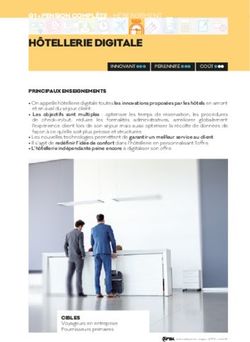Enseignement Supérieur (Import CSV) - Transition d'année 2018-2019 Guide de redémarrage pédagogique dans itslearning
←
→
Transcription du contenu de la page
Si votre navigateur ne rend pas la page correctement, lisez s'il vous plaît le contenu de la page ci-dessous
Transition d’année 2018-2019
Guide de redémarrage pédagogique
dans itslearning
Enseignement Supérieur
(Import CSV)
Ce document s’adresse aux
Administrateurs de la plateforme
Mise à jour : 01/06/2018
Enseignement Supérieur (Import CSV) - Transition d’année - Guide de redémarrage pédagogique dans itslearning
Page 1 sur 14Sommaire
Transition d’année_____________________________________________________________ 3
1 Transition d’année 2018-2019 ________________________________________________ 3
1.1 Planning ________________________________________________________________ 3
1.2 Hiérarchies créées automatiquement : Changement de millésime réalisé par itslearning 4
1.3 Hiérarchies créées manuellement : pas de changement __________________________ 7
2 Mise à jour des stratégies ___________________________________________________ 7
Redémarrage pédagogique _____________________________________________________ 9
3 Synthèse des actions à mener ________________________________________________ 9
3.1 À la fin de l’année scolaire 2017-2018 ________________________________________ 9
3.2 À la rentrée 2018-2019 ___________________________________________________ 10
4 Je gère l’accès à mes cours pour les apprenants/élèves 2017-2018 _________________ 10
4.1 Je laisse mon ou mes cours 2017-2018 en accès libre à mes apprenants/élèves 2017-2018
10
4.2 J’interdis l’accès à mon ou mes cours 2017-2018 à mes apprenants/élèves 2017-2018 11
4.2.A J’accède à mon cours archivé _____________________________________________________ 11
4.2.B J’enlève les participants 2017-2018 ________________________________________________ 11
5 Je gère mes ressources 2017-2018 ____________________________________________ 12
5.1 Je crée mon cours 2018-2019 ______________________________________________ 12
5.2 J’accède à mon cours 2017-2018 ___________________________________________ 12
5.3 Je duplique son contenu __________________________________________________ 12
5.4 Je colle le contenu dans le cours de destination (2018-2019) que j’ai créé __________ 12
5.5 J’ajoute les apprenants/élèves 2018-2019 ____________________________________ 14
Enseignement Supérieur (Import CSV) - Transition d’année - Guide de redémarrage pédagogique dans itslearning
Page 2 sur 14Transition d’année
1 Transition d’année 2018-2019
Le processus de transition d’année consiste à :
- Nettoyer les hiérarchies de l’année scolaire 2017-2018
- Alimenter la plateforme avec les utilisateurs de l’année scolaire 2018-2019
Qui ? Quoi ? Quand ?
Date / Période Action Responsable Qui ?
Avant le 27 Export des utilisateurs 2017-2018 Administrateur de
juillet 2018 (fichier servant de base à l’alimentation l’établissement
des utilisateurs 2018-2019)
30 juillet-10 Suppression des hiérarchies itslearning
août 2018 utilisateurs 2017-2018
A partir du 20 Alimentation utilisateurs 2018-2019 par Itslearning
août 2018 fichier CSV (prestation sur
devis) ou
Administrateur ENT
A partir du 20 Action (archivage/renommage/mise à Enseignants dans
août 2018 jour des participants) sur les cours chacun de leurs
créés manuellement* en 2017-2018 cours
A partir du 1er Mise à jour des stratégies Administrateur de
septembre l’établissement
2018
1.1 Planning
Export des utilisateurs 2017-2018 : avant le 27 juillet 2018. Nous conseillons à
l’administrateur de l’établissement d’exporter les utilisateurs 2017-2018 sous forme d’un fichier
csv avant la transition d’année. Ce fichier servira de base à la mise à jour des utilisateurs 2018-
2019 (ajout des élèves de 6ème, suppression des apprenants/élèves de 3ème, ajustement des
autres entrées/sorties apprenants/élèves et formateurs). Cette procédure est décrite en détail
plus loin
Période de transition : du 30 juillet au 10 août 2018
itslearning reste accessible durant cette période (partie pédagogique) ; il peut néanmoins y
avoir des instabilités liées aux procédures d’archivage.
Certains services externes peuvent ne plus être accessibles en fonction des procédures de
transition des éditeurs tiers.
Nouveaux imports utilisateurs 2018-2019 par fichier csv :
• À partir du 20 août 2018
• Cette prestation peut être prise en charge par itslearning (prestation sur devis)
Enseignement Supérieur (Import CSV) - Transition d’année - Guide de redémarrage pédagogique dans itslearning
Page 3 sur 141.2 Hiérarchies créées automatiquement : Changement de millésime
réalisé par itslearning
Première étape :
• Les 5 hiérarchies créées automatiquement par un import utilisateurs csv, soit
Administratifs, Classes 2017-2018, Cours 2017-2018, Enseignants et Parents sont
supprimées automatiquement lors de la bascule d’année.
Exemple : ces hiérarchies seront supprimées
Deuxième étape : Mise à jour des utilisateurs par import CSV
• La reprise des alimentations utilisateurs par fichier csv crée et/ou peuple (rattachement
hiérarchique) à nouveau les 5 hiérarchies de base.
Point de vigilance :
La mise à jour des utilisateurs existants peut créer des doublons.
En effet, tout changement, même infime (voyelle accentuée, trait d’union, orthographe,
code postal…) des informations qui constituent les clés de synchronisation va entrainer
la création de l’utilisateur en doublon.
Profil Champs à ne pas modifier (création de
doublon si différent)
Elève Nom, Prénom, Date de naissance
Parent Nom, Prénom, Code postal
Enseignant Nom Prénom
Recommandation : Afin d’éviter ce désagrément, nous préconisons que
l’administrateur de la plateforme exporte les utilisateurs 2017-2018 depuis la
plateforme, et mette ces fichiers à jour avant de les importer à nouveau.
Enseignement Supérieur (Import CSV) - Transition d’année - Guide de redémarrage pédagogique dans itslearning
Page 4 sur 14Menu Administration > Suivi synchro > Exportez les utilisateurs de l’ENT
Choisir les extractions proposées, en fonction des profils d’utilisateurs déjà présents dans
l’ENT puis cliquer sur Extraire
L’outil va extraire un fichier zippé contenant 1 fichier csv par profil demandé.
Enseignement Supérieur (Import CSV) - Transition d’année - Guide de redémarrage pédagogique dans itslearning
Page 5 sur 14Le fichier dont le nom contient « Parent » correspond au fichier d’alimentation CSV Elèves +
Parents.
Le fichier dont le nom contient « teacher » correspond au fichier d’alimentation CSV
Enseignants.
Le fichier dont le nom contient « Personal » correspond au fichier d’alimentation CSV
Personnel Administratif.
Le fichier dont le nom contient « student » correspond au fichier d’alimentation CSV Elève seul
(sans parents associés).
L’administrateur de la plateforme devra mettre à jour ces fichiers :
Fichiers Elèves ou Elèves + Parents :
• Mise à jour du champ Classe Elève principalement
• Ajout des nouveaux élèves
• Suppression des élèves ayant quitté l’établissement
• Ne pas modifier les champs Clé de synchro élève / parent
• Ne pas modifier les champs nom d’utilisateur / mot de passe
Fichiers Enseignants ou Personnel Administratif :
• Ajout des nouveaux Enseignants
• Suppression des Enseignants ayant quitté l’établissement
• Ne pas modifier les champs Clé de synchro
• Ne pas modifier les champs nom d’utilisateur / mot de passe
A quoi sert la case Complet ?
L’administrateur de l’ENT devra importer dans l’ENT ces fichiers mis à jour (cf. documentation Import
CSV) en tant que COMPLET afin de supprimer les utilisateurs ayant quitté l’établissement.
Enseignement Supérieur (Import CSV) - Transition d’année - Guide de redémarrage pédagogique dans itslearning
Page 6 sur 14A défaut d’importer ces fichiers en COMPLET, seuls les ajouts et les mises à jour d’utilisateurs
seront reflétées. Les suppressions devront être gérées manuellement.
1.3 Hiérarchies créées manuellement : pas de changement
Les hiérarchies créées
manuellement (encadrées en rouge
dans l’image ci-dessous) seront
conservées telles quelles. Les
utilisateurs 2017-2018 ou antérieures
rattachés à ces hiérarchies sont
maintenus dans leur hiérarchie.
L’administrateur est donc chargé de
mettre à jour ces hiérarchie en
rattachant manuellement les comptes
utilisateurs concernés.
2 Mise à jour des stratégies
RAPPEL : Une stratégie est une exception à la règle d’un paramétrage générique
appliqué à tout l’ENT. Cette fonctionnalité permet d’affecter à un ou plusieurs
utilisateur(s) le contournement d’une règle de base (droits supplémentaires ou
restrictions).
En début d’année scolaire, l’administrateur de chaque établissement devra vérifier et mettre à
jour les stratégies existantes pour son établissement.
A défaut, ces stratégies pourraient s’avérer inadaptées voire s’appliquer à des utilisateurs
ayant changé d’établissement et provoquer des effets de bord.
Administration > Stratégies
Enseignement Supérieur (Import CSV) - Transition d’année - Guide de redémarrage pédagogique dans itslearning
Page 7 sur 14En cliquant sur le champ Utilisateurs individuels, l’administrateur devra vérifier et mettre à jour
les utilisateurs affectés à chaque stratégie, en s’assurant qu’ils sont toujours légitimes et font
toujours partie de l’établissement.
Enseignement Supérieur (Import CSV) - Transition d’année - Guide de redémarrage pédagogique dans itslearning
Page 8 sur 14Redémarrage pédagogique
Cette partie détaille les actions à mener par les enseignants eux-mêmes.
Aucune action n’est requise de la part des Administrateurs.
La gestion des apprenants/élèves 2017-2018 dans vos cours et la gestion des ressources de
vos cours 2017-2018 sont des actions complémentaires. En fonction de vos besoins, vous
choisissez les options les plus pertinentes dans les paragraphes qui suivent :
Soit 4.1 et 5
Soit 4.2 et 5
3 Synthèse des actions à mener
3.1 À la fin de l’année scolaire 2017-2018
Enseignement Supérieur (Import CSV) - Transition d’année - Guide de redémarrage pédagogique dans itslearning
Page 9 sur 143.2 À la rentrée 2018-2019
4 Je gère l’accès à mes cours pour les apprenants/élèves 2017-2018
4.1 Je laisse mon ou mes cours 2017-2018 en accès libre à mes
apprenants/élèves 2017-2018
Si vous souhaitez que vos apprenants/élèves 2017-2018 conservent l’accès à vos cours 2017-
2018, comme espace de révisions, par exemple, vous pouvez les laisser inscrits comme
participants à ce(s) cours.
Le(s) cours reste(nt) par défaut actif(s), c’est-à-dire accessible(s) à tous les participants.
Recommandation : Pour éviter de surcharger votre liste de cours et celle de vos
élèves, il est conseillé d’archiver les cours 2017-2018. Ils restent accessibles à tous mais
ne surchargent pas la liste des cours actifs en 2018-2019.
Enseignement Supérieur (Import CSV) - Transition d’année - Guide de redémarrage pédagogique dans itslearning
Page 10 sur 14Pour y avoir accès, allez dans l’onglet cours de la barre horizontale de menu et filtrez les cours
« Archivé ». Cliquez sur l’intitulé du cours qui vous intéresse :
Vous êtes en charge d’expliquer à vos apprenants/élèves comment trouver votre cours
archivé.
Soyez donc attentifs au filtre : Cours actif ou cours archivé lorsque vous recherchez
un cours.
4.2 J’interdis l’accès à mon ou mes cours 2017-2018 à mes
apprenants/élèves 2017-2018
4.2.A J’accède à mon cours archivé
Pour y avoir accès, allez dans l’onglet cours de la barre horizontale de menu et filtrez les cours
« Archivé ». Cliquez sur l’intitulé du cours qui vous intéresse :
4.2.B J’enlève les participants 2017-2018
o Dans la hiérarchie Classes par l’onglet Synchronisation hiérarchique, en
enlevant la hiérarchie entière
OU
Enseignement Supérieur (Import CSV) - Transition d’année - Guide de redémarrage pédagogique dans itslearning
Page 11 sur 14o En enlevant tous les participants (rôles : élèves et invités) depuis l’onglet
« Participants » (cochez le ou les noms et cliquez sur « Enlever »)
RAPPEL : Seules les personnes inscrites à un cours (présentes dans la liste des
participants) peuvent y accéder.
5 Je gère mes ressources 2017-2018
Recommandation : Pour éviter de surcharger votre liste de cours et celle de vos
élèves, il est conseillé d’archiver les cours 2017-2018. Ils restent accessibles à tous mais
ne surchargent pas la liste des cours actifs en 2018-2019.
5.1 Je crée mon cours 2018-2019
5.2 J’accède à mon cours 2017-2018
5.3 Je duplique son contenu
A partir du dossier racine, je peux « copier » tout le contenu du cours, en cochant tous les
éléments. Sinon, je choisis les ressources individuelles :
5.4 Je colle le contenu dans le cours de destination (2018-2019) que j’ai
créé
Enseignement Supérieur (Import CSV) - Transition d’année - Guide de redémarrage pédagogique dans itslearning
Page 12 sur 14Veiller à ne pas cocher « Inclure
des réponses et soumissions » (les
résultats de l’année précédente seraient
importés).
Dans le cas de la duplication du contenu d’un cours dans un autre, tout le contenu
pédagogique (ressources et activités) est accessible aux nouveaux participants ajoutés au
cours. Je peux désactiver tout le contenu puis rendre les ressources accessibles aux
apprenants/élèves au fur et à mesure de l’avancement de l’année scolaire :
Recommandation : Attention, si vous aviez modifié les autorisations par défaut
(accès restreint à un groupe ou à certaines personnes seulement) sur certaines ressources
du cours 2017-2018, ces habilitations sont maintenues. Pensez à les désactiver pour
restaurer les accès par défaut aux ressources, comme ci-dessous :
Enseignement Supérieur (Import CSV) - Transition d’année - Guide de redémarrage pédagogique dans itslearning
Page 13 sur 14Recommandation : Attention, si vous aviez intégré des liens vers l’arborescence
vers des ressources ou des activités du cours 2017-2018, ces liens sont maintenus et
pourraient dysfonctionnels pour vos apprenants/élèves 2018-2019. Pensez à les mettre à
jour pour garantir l’accès à la ressource du cours 2018-2019.
5.5 J’ajoute les apprenants/élèves 2018-2019
Action à faire un fois que l’administrateur aura importé les utilisateurs 2018-2019
Enseignement Supérieur (Import CSV) - Transition d’année - Guide de redémarrage pédagogique dans itslearning
Page 14 sur 14Vous pouvez aussi lire